Как да запазите раздели в браузъра Chrome
Ако сте човек, който винаги има отворени няколко десетки раздела в Chrome , знаете твърде добре за това, че браузърът ви се превръща в хищник на паметта. Може дори вече да страдате от последствията, като например Chrome да ви замръзва или дори да се срива(Chrome freezing on you or even crashing) .
Въпреки че има различни начини да ускорите браузъра си(speed up your browser) , има просто решение на този проблем. Вместо да претоварвате браузъра си, запазете разделите си в Chrome . След това можете да ги затворите и да се върнете, за да ги видите по-късно.

Преди да затворите тези раздели(Before You Close Those Tabs)
Преди да научите как да запазвате своите раздели в Chrome за по-късно четене или гледане, има един прост трик, който ще гарантира, че няма да загубите нито един от тези отворени раздели(open tabs) . Настройте настройките на браузъра си Chrome , за да отваряте автоматично разделите от последната ви сесия в Chrome .

- Отворете Chrome и щракнете върху трите вертикални точки(three vertical dots) в горния ляв ъгъл на прозореца.
- Изберете Настройки(Settings) .

- От лявото странично меню изберете При стартиране(On startup) .
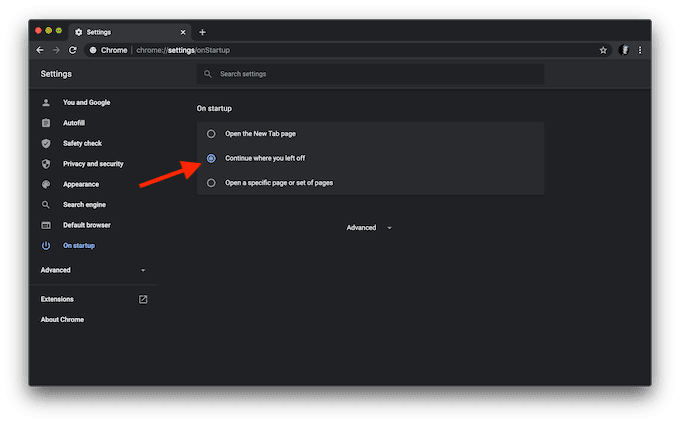
- Щракнете върху Продължи откъдето сте спрели(Continue where you left off) . Chrome ще запази промените автоматично.
Следващия път, когато браузърът ви не работи неправилно или се срине, не е нужно да се притеснявате, че ще загубите активната си сесия.
Използвайте вградения метод за запазване на раздели в Chrome(Use The Built-In Method To Save Tabs In Chrome)
Дори ако вече използвате опцията за отваряне на раздели от последната сесия на сърфиране, когато отворите Chrome , има друг начин да запазите разделите си за допълнително спокойствие. Тази настройка ви позволява да запазите ръчно целия си активен набор от раздели и да се върнете към тях по-късно.
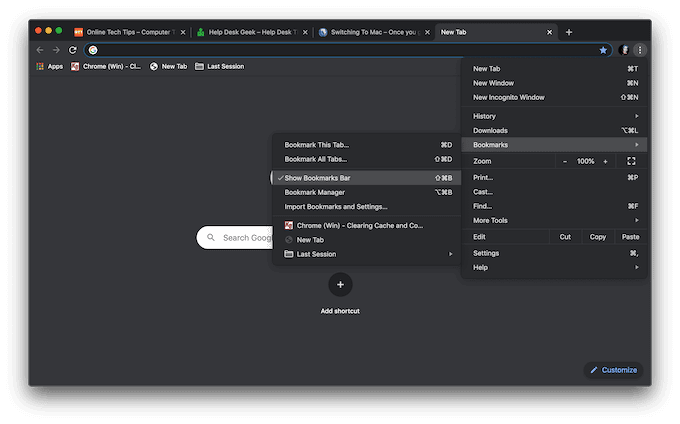
Първо се уверете, че сте активирали лентата на отметките. За да направите това, отидете в менюто на Chrome (три вертикални точки в горния десен ъгъл на прозореца) и задръжте курсора на мишката върху Bookmarks . Трябва да имате отметка до Показване на лентата с отметки(Show bookmarks bar) .
Сега, когато лентата с отметки е активирана, ето как можете да маркирате всички активни раздели.

В менюто на лентата, следвайки пътя Bookmarks > Bookmark All Tabs . Като алтернатива отворете менюто на Chrome и задръжте курсора на мишката върху Отметки(Bookmarks) , след което щракнете върху Отметка на всички раздели(Bookmark All Tabs) . Всеки от тях ще отвори менюто Bookmark All Tabs .

Въведете името на папката с отметки и щракнете върху Запиши(Save) .
Ако планирате да използвате тази функция често, важно е да поддържате отметките си организирани. Например, можете да запазите папка с подпапки, които ще съдържат всички ваши различни запазени сесии. Всеки път, когато записвате нов набор от раздели, можете да зададете отличително име за него, като дата или кратка препратка към това, което е в подпапката. По-късно можете да добавяте страници, да преименувате или изтривате всяка папка или подпапка.

Сега можете да затворите прозореца на браузъра си и да получите достъп до разделите си от тази сесия по всяко време. За да направите това, намерете папката в лентата на отметките и щракнете с десния бутон върху нея. Изберете Open All или Open All in New/Incognito Window , за да изведете запазените си раздели.
Използвайте разширения за Chrome, за да управлявате своите раздели(Use Chrome Extensions To Manage Your Tabs)
Запазването на раздели чрез отметка към тях може да е лесно, но не е най-ефективният метод. Затрупва паметта на браузъра ви с временни данни. Освен това, ако започнете да маркирате всички раздели, рискувате да ги смесите и да загубите важните. В крайна сметка може също така да запазите една и съща отметка много пъти в различни папки с отметки.
Друг начин за запазване на раздели в браузъра е чрез инсталиране на едно от специалните разширения на Chrome(installing one of the special Chrome extensions) . Те идват с удобни функции като запазване на раздели с едно щракване, организиране на вашите раздели, възможност за търсене в запазени раздели и др. Ако предпочитате този метод пред съхраняването на отметки в браузъра си, опитайте едно от следните разширения за Chrome .
OneTab

OneTab е най-добрият избор за всеки, който е уморен да търси в тонове отворени раздели, само за да разбере, че разделът, който са търсили, е отворен в различен прозорец на Chrome .
OneTab прави точно това, което обещава името – това разширение събира всичките ви отворени раздели в едно. След това можете лесно да търсите в браузъра си, без да го претоварвате. Можете също да отмените това, като възстановите един раздел или цялата си активна сесия.

Една от най-интересните функции, които предлага това разширение, е възможността да създадете уеб страница със списък с вашите раздели, които след това можете да споделите с други хора.
Тоби за Chrome(Toby for Chrome)(Toby for Chrome)

Toby за Chrome е полезно разширение, което ще поддържа разделите ви в ред(keep your tabs in order) . Позволява ви да запазвате отделни раздели в колекции на Chrome или да запазвате целите си активни сесии с едно щракване.
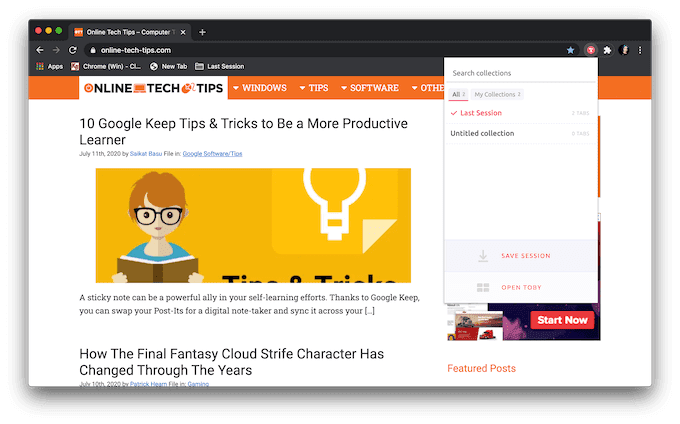
След като изтеглите и активирате разширението, отидете в менюто Разширения(Extensions) до адресната лента и щракнете върху Toby за Chrome(Toby for Chrome) , за да запазите раздел. Можете също да отворите разширението и след това да плъзнете и пуснете разделите си, за да ги запазите.
Това разширение идва с редица практически функции, включително синхронизиране на колекции и тъмен режим. Ако обаче не харесвате разширенията да превземат началната ви страница на Chrome, Toby (Chrome)за(Toby) Chrome не(Chrome) е най-добрият избор за вас. След като активирате това разширение и отворите нов раздел, ще видите, че автоматично отваря началната страница на Toby за Chrome .
Приятел на сесията(Session Buddy)(Session Buddy)

Ако сте фен на минимализма, опитайте разширението Session Buddy Chrome . Нещата, които ще ви харесат най-много в него, са лесен интерфейс, ясна система за организиране и само най-важните функции на мениджъра на раздели, всички в един прозорец.
С Session Buddy можете да запазвате раздели от един или всички отворени прозорци едновременно, да търсите в запазените си сесии и да отваряте отделен раздел, както и всички заедно.
Време е да разчистите браузъра си(Time To Declutter Your Browser)
Всички страдаме от това, че от време на време се отварят твърде много раздели в браузъра. Запазването на раздели и затварянето им вместо да държите всички отворени ще ви помогне да разчистите Chrome и да подобрите цялостното си изживяване при сърфиране(improve your overall browsing experience) .
Запазвате ли разделите си за бъдещи сесии на сърфиране или предпочитате да ги държите отворени наведнъж? Споделете знанията си за браузъра Chrome с нас в коментарите по-долу.
Related posts
Как да заглушите раздела на браузъра в Chrome, Safari, Firefox и др
Как да възстановите затворени раздели във всеки уеб браузър
Как да промените началната страница в Chrome и всеки уеб браузър
Как да маркирате активен раздел в браузъра Chrome
Включване или изключване на предложенията за Диск за браузъра Chrome (Google Workspace)
Спрете даден уебсайт да изпраща известия в Chrome
Как да заснемете екранни снимки на цяла страница в Chrome и Firefox
Как да коригирате „Неуспешно сканиране за вируси“ в Google Chrome
Какво е защитен DNS и как да го активирам в Google Chrome?
Как да активирате режима на работния плот във всеки браузър на Android и iOS
Как да коригирате „DNS_probe_finished_bad_config“ в Chrome
Как да актуализирате своя браузър [Всички уеб браузъри]
7 начина да поддържате браузъра си актуален за най-добра сигурност
Добавете бутон на лентата с инструменти за отметки към Google Chrome
Как да деактивирате или изключите защитения браузър Avast
Как да спрете показването на пароли за автоматично попълване в Chrome
Как да изтриете отметки в Chrome
Как да поправите грешката „err_connection_timed_out“ в Chrome
Автоматично превъртане на страниците надолу във вашия уеб браузър
Промяна на местоположението на папката за изтегляне в Google Chrome
